Najlepszy przewodnik po tym, jak odzyskać usunięte zdjęcia na Samsungu
Adela D. Louie, Ostatnia aktualizacja: September 10, 2021
Wszystkie dane, które masz na swoim urządzeniu mobilnym, są ważne. Ale dla większości osób korzystających z urządzenia mobilnego najbardziej cenią sobie zdjęcia. Czemu? Ponieważ to tam są ich wspomnienia z przyjaciółmi lub rodziną. Dlatego ich utrata może być jednocześnie bardzo denerwująca i frustrująca.
Cóż, na szczęście mamy idealne rozwiązanie, jak to zrobić odzyskać usunięte zdjęcia na Samsung urządzenie. Jeśli więc zgubiłeś lub przypadkowo usunąłeś swoje zdjęcia i korzystasz z urządzenia Samsung, ten post jest zdecydowanie dla Ciebie.
W rzeczywistości istnieje wiele sposobów na odzyskanie usuniętych zdjęć na urządzeniu Samsung. Możesz użyć kopii zapasowej lub użyć zaufanej aplikacji, aby je odzyskać, nawet jeśli nie masz kopii zapasowej zdjęć. Jak zamierzasz to zrobić? Czytaj dalej poniżej.
Część 1. Czy można odzyskać usunięte zdjęcia na Samsungu? Część 2. Rzeczy, których NIE powinieneś robić po usunięciu zdjęć z Samsunga Część 3. Jak odzyskać usunięte zdjęcia z Samsunga za pomocą kopii zapasowej Część 4. Jak odzyskać usunięte zdjęcia na Samsungu bez kopii zapasowej
Część 1. Czy można odzyskać usunięte zdjęcia na Samsungu?
Rzeczywiście możliwe jest odzyskanie usuniętych zdjęć z urządzenia Samsung. Dzieje się tak, ponieważ zdjęcia zapisane na urządzeniu Samsung można zapisać w dwóch lokalizacjach, które również mogą zależeć od ustawień urządzenia. Dwie możliwe lokalizacje to pamięć wewnętrzna i pamięć zewnętrzna.
Część 2. Rzeczy, których NIE powinieneś robić po usunięciu zdjęć z Samsunga
Oczywiście, zanim pokażemy Ci kilka rozwiązań, jak odzyskać usunięte zdjęcia z Samsunga, jest kilka WAŻNYCH rzeczy, których NIE powinieneś robić. A te też warto zauważyć, gdy chcesz odzyskać zdjęcia z dowolnego telefonu z Androidem.
- Nie dodawaj ani nie usuwaj więcej danych z urządzenia z systemem Android, aby żadne dane nie zostały nadpisane.
- Wyłącz sieć WIFI, dane komórkowe i połączenie Bluetooth w urządzeniu Samsung. W ten sposób będziesz mógł powstrzymać urządzenie od pobierania czegokolwiek, co może spowodować nadpisanie Twoich danych.
- Powstrzymaj się od korzystania z urządzenia Samsung do czasu odzyskania usuniętych zdjęć.
Te ostrzeżenia powinny być przestrzegane za wszelką cenę, ponieważ musisz upewnić się, że utracone dane nie zostaną nadpisane. Widzisz, nawet jeśli Twoje dane nie są już widoczne na urządzeniu Samsung, nadal tam są, siedząc na Twoim urządzeniu. A gdy zapiszesz nowe dane na swoim urządzeniu, będzie większa szansa na ich nadpisanie, co może spowodować, że nie będziesz już odzyskiwać usuniętych zdjęć z urządzenia Samsung.
Część 3. Jak odzyskać usunięte zdjęcia z Samsunga za pomocą kopii zapasowej
Posiadanie kopii zapasowej wszystkich danych, które masz na urządzeniu Samsung, jest jedną z najważniejszych rzeczy, które powinieneś zrobić. Zwłaszcza jeśli masz w nich zapisanych tak wiele ważnych danych. Na przykład w tej sytuacji, gdy usunąłeś swoje zdjęcia z urządzenia Samsung. A jeśli masz szczęście, aby wykonać kopię zapasową wszystkich danych, które masz na urządzeniu Samsung, oto sposoby.
Sposób #1. Przywróć usunięte zdjęcia na Samsungu za pomocą Samsung Cloud Backup
Jedną z zalet korzystania z urządzenia Samsung jest to, że ma ono własną pamięć w chmurze, z której możesz skorzystać. Oznacza to, że możesz użyć tego do zapisania zdjęć z urządzenia Samsung i będzie służyć jako kopia zapasowa, której możesz użyć do ich przywrócenia w przypadku przypadkowego usunięcia ich z urządzenia. A dzięki temu oto, jak możesz to zrobić.
- Na urządzeniu Samsung przejdź do Ustawień
- Następnie wybierz Konta i kopie zapasowe
- Wybierz Kopia zapasowa i przywracanie
- Następnie wybierz opcję, która mówi Przywróć dane
- A stamtąd wybierz dane, które chcesz przywrócić, w tym przypadku wybierz Zdjęcia
- Po wybraniu zdjęć do przywrócenia kliknij przycisk Przywróć
- Następnie Twoja chmura Samsung przywróci wszystkie zdjęcia, które wybrałeś do odzyskania
Sposób #2. Odzyskaj usunięte zdjęcia na Samsung za pomocą Zdjęć Google
Innym sposobem, z którego możesz skorzystać, jeśli jesteś użytkownikiem Samsunga, jest to Zdjęcia Google w którym jest to również jeden z najlepszych sposobów tworzenia kopii zapasowych wszystkich zdjęć, które masz na urządzeniu Samsung. A po zsynchronizowaniu zdjęć przed ich usunięciem z Samsunga jest to dobry sposób na ich odzyskanie. Aby dowiedzieć się, jak możesz to zrobić, wykonaj poniższe czynności.
- Na swoim Samsungu zainstaluj Zdjęcia Google aplikacja
- Po zainstalowaniu uruchom aplikację na swoim urządzeniu
- A w aplikacji idź dalej i dotknij Menu przycisk
- Następnie wybierz Kosz, a będziesz mógł zobaczyć zdjęcia, których kopie zapasowe zostały utworzone.
- Następnie wybierz zdjęcia, które chcesz odzyskać
- Po wybraniu zdjęć przejdź dalej i dotknij przycisku Przywróć, aby zapisać je ponownie na urządzeniu Samsung
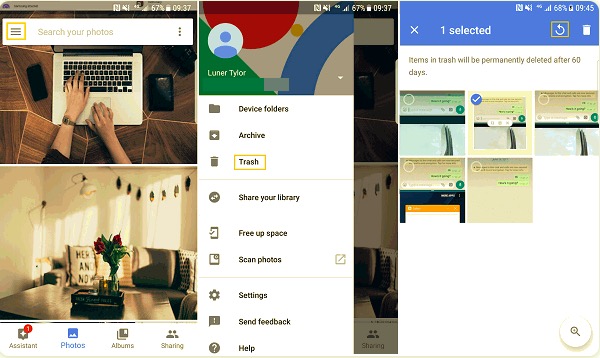
Sposób #3. Odzyskaj usunięte zdjęcia na Samsung za pomocą Dysku Google
Jeszcze jedną funkcją, z której możesz skorzystać, jeśli jesteś Samsungiem lub dowolnym użytkownikiem urządzenia z Androidem, jest to, że możesz skorzystać ze swojego Dysk Google do tworzenia kopii zapasowych wszystkich ważnych danych, które masz na swoim urządzeniu. Jeśli więc utworzyłeś kopię zapasową zdjęć na Dysku Google, będziesz mógł przywrócić je na swoim urządzeniu Samsung. Aby dowiedzieć się, jak odzyskać usunięte zdjęcia z Samsunga za pomocą Dysku Google, oto rzeczy, które musisz zrobić.
- Uruchom aplikację Dysk Google
- Następnie kliknij Szukaj pudełko znajdujące się w górnej części ekranu
- W polu wyszukiwania wpisz nazwę zdjęcia, które chcesz przywrócić
- A następnie dotknij Zdjęcia i obrazy
- A stamtąd będziesz mógł znaleźć zdjęcia, których szukasz
Jak widać, istnieje wiele sposobów na odzyskanie usuniętych zdjęć w Samsungu. Dopóki upewnisz się, że regularnie tworzysz kopię zapasową danych na urządzeniu Samsung, wystąpi problem z odzyskaniem zdjęć w przypadku przypadkowego usunięcia ich z urządzenia Samsung.
Część 4. Jak odzyskać usunięte zdjęcia na Samsungu bez kopii zapasowej
Teraz walka wielu użytkowników urządzeń Samsung polega na tym, że niektórzy z nich nie tworzą często kopii zapasowych swoich danych, a w momencie usunięcia swoich zdjęć pamiętali również, że te zdjęcia nie zostały jeszcze zarchiwizowane.
Teraz wielu użytkowników może teraz pytać, czy nadal można odzyskać usunięte zdjęcia, czy to koniec tych cennych wspomnień, które były przechowywane na urządzeniu Samsung przez długi czas?
Cóż, nigdy nie trać nadziei, bo na szczęście dla Ciebie zrobiliśmy coś, co na pewno pomoże Ci w takiej sytuacji.
Wiemy, jak trudno jest zaakceptować, że cenne zdjęcia, które przechowujesz na swoim urządzeniu, zostały z jakiegoś powodu usunięte. Wiemy też, że z jakiegoś powodu nie wszyscy użytkownicy Androida tworzą kopie zapasowe swoich danych. Dlatego stworzyliśmy idealne narzędzie, którego możesz użyć, aby odzyskać utracone dane z urządzenia z Androidem, nawet bez tworzenia kopii zapasowej. A to narzędzie jest niczym innym jak FoneDog Odzyskiwanie danych Androida oprogramowanie.
Pandemia FoneDog Odzyskiwanie danych Androida oprogramowanie jest uważane za jedno z najlepszych narzędzi, których można użyć do odzyskania utraconych lub usuniętych danych z urządzenia z systemem Android. Korzystając z tego narzędzia, będziesz mógł odzyskać usunięte lub utracone wiadomości tekstowe, historię połączeń, filmy, kontakty i oczywiście zdjęcia, a nawet pliki audio i wiadomości WhatsApp.
Android Data Recovery
Odzyskaj usunięte wiadomości, zdjęcia, kontakty, filmy, WhatsApp i tak dalej.
Szybko znajdź zagubione i usunięte dane na Androidzie z rootem lub bez.
Kompatybilny z ponad 6000 urządzeń z Androidem.
Darmowe pobieranie
Darmowe pobieranie

FoneDog Android Data Recovery jest również bardzo bezpieczny i łatwy w użyciu. Wszystko dzięki przyjaznemu interfejsowi programu, będziesz mógł zakończyć proces odzyskiwania za pomocą zaledwie kilku kliknięć przycisku. A także będziesz mógł wyświetlić podgląd swoich danych, zanim przejdziesz dalej i całkowicie je odzyskasz na swoim urządzeniu z Androidem.
Aby pokazać, jak łatwe w użyciu jest oprogramowanie FoneDog Android Data Recovery, oto krótki podgląd odzyskiwania skasowanych zdjęć na urządzeniu Samsung.
Krok 1. Pobierz i zainstaluj oprogramowanie
Po pierwsze, musisz pobrać i zainstalować narzędzie FoneDog Android Data Recovery na swoim komputerze. Możesz pobrać narzędzie, przechodząc na naszą stronę internetową FoneDog.com.
Krok 2. Uruchom oprogramowanie i podłącz Samsung do komputera
Po pobraniu i zainstalowaniu FoneDog Android Data Recovery, po prostu uruchom go na swoim komputerze. A następnie podłącz urządzenie Samsung do komputera za pomocą kabla USB.
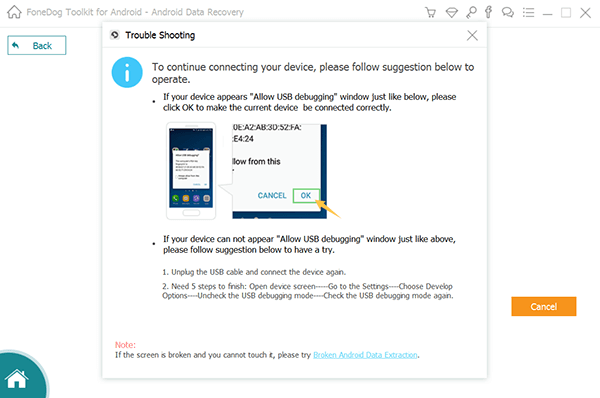
Krok 3. Włącz debugowanie USB
Po podłączeniu urządzenia z systemem Android do komputera, musisz również upewnić się, że debugowanie USB na urządzeniu z Androidem jest włączone. A jeśli nie wiesz, jak możesz to zrobić, oto sposoby włączenia debugowania USB na urządzeniu Samsung.
Android 2.3 i wcześniejsze
- Przejdź do ustawień
- Stuknij w Aplikację
- Wybierz rozwój
- Wybierz debugowanie USB
Android 3.0 do 4.1
- Wybierz Ustawienia
- Wybierz opcję programisty
- Wybierz debugowanie USB
Android 4.2 i nowszy
- Stuknij w Ustawienia
- Wybierz Informacje o telefonie
- Wybierz numer kompilacji i naciskaj go, aż zobaczysz komunikat „Jesteś w trakcie opcji rozwoju”
- Wróć do swoich Ustawień
- Wybierz Opcje programisty
- Wybierz debugowanie USB
Krok 4. Wybierz kategorię zdjęć na ekranie
Po rozpoznaniu urządzenia Samsung przez program zostaniesz przeniesiony do części, w której wybierzesz typ danych, aby odzyskać usunięte zdjęcia na telefonie Samsung. W takim przypadku z kategorii danych na ekranie wybierz Galeria i Biblioteka Zdjęć. Następnie kliknij przycisk Dalej.
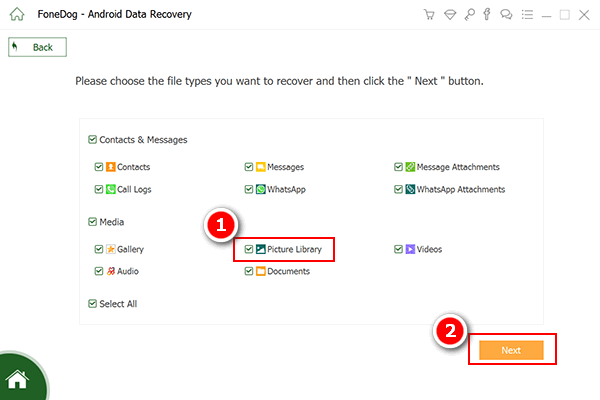
Krok 5. Poczekaj na zakończenie skanowania
Następnie oprogramowanie FoneDog Data Recovery rozpocznie skanowanie urządzenia Samsung. Tutaj wszystko, co musisz zrobić, to poczekać na zakończenie procesu skanowania. Nawiasem mówiąc, istnieją dwa sposoby skanowania urządzenia Samsung, aby uzyskać wszystkie usunięte zdjęcia i je odzyskać. Te dwa procesy skanowania to proces Szybkiego Skanowania i Proces Głębokiego Skanowania. Jeśli zamierzasz wybrać proces Głębokiego Skanowania, musisz wiedzieć, że może to zająć więcej czasu.
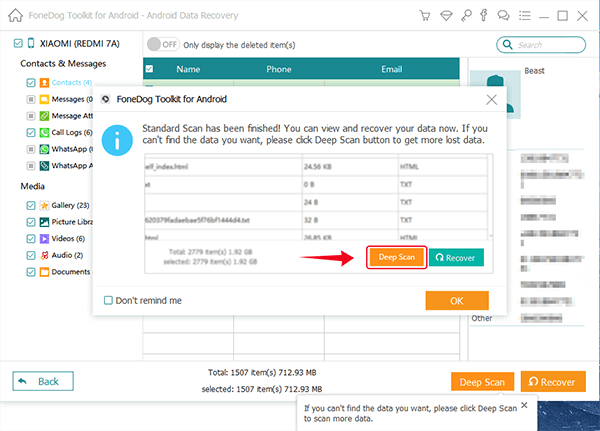
Krok 6. Wybierz zdjęcia do odzyskania
Po zakończeniu procesu skanowania możesz teraz przejść do podglądu odzyskanych zdjęć, aby wybrać odpowiednie zdjęcia, które chcesz odzyskać na urządzeniu Samsung.
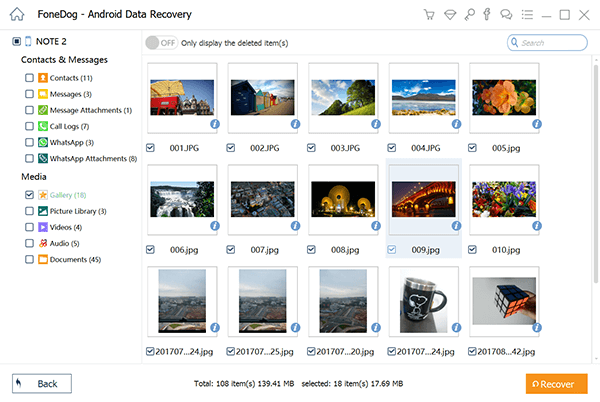
Krok 7. Odzyskaj usunięte zdjęcia na Samsung
Po wybraniu wszystkich zdjęć, które chcesz odzyskać, możesz teraz kliknąć przycisk Odzyskaj znajdujący się w lewym dolnym rogu ekranu. I poczekaj na zakończenie całego procesu. A po zakończeniu procesu odzyskiwania możesz teraz bezpiecznie odłączyć urządzenie Samsung od komputera.
Ludzie również czytająŁatwy sposób na odzyskanie usuniętych zdjęć z galerii Androida [Aktualizacja 2021]Jak odzyskać usunięte zdjęcia ze Zdjęć Google?
Jak widać, jest tak wiele sposobów, jak: odzyskać usunięte zdjęcia na Samsung urządzenia. Wszystko, co musisz teraz zrobić, to postępować zgodnie z rozwiązaniami, które pokazaliśmy powyżej. Jeśli wykonałeś kopię zapasową danych na urządzeniu z Androidem, będzie to o wiele łatwiejsze. Ale jeśli nie masz żadnej kopii zapasowej swoich danych, najlepszym rozwiązaniem dla Ciebie jest skorzystanie z oprogramowania FoneDog Android Data Recovery i będziesz mógł dokończyć odzyskiwanie zdjęć w bardzo krótkim czasie.
Zostaw komentarz
Komentarz
Android Data Recovery
Odzyskaj usunięte pliki z telefonu lub tabletu z Androidem.
Darmowe pobieranie Darmowe pobieranieGorące artykuły
- Jak odzyskać pliki z dysku twardego, który się nie uruchamia?
- Jak odzyskać dane z S8 z uszkodzonym ekranem
- Uszkodzone odzyskiwanie danych Samsung: łatwe odzyskiwanie plików
- Rozwiązany: Jak odzyskać dane z pamięci wewnętrznej martwego telefonu
- Jak odzyskać usunięte wiadomości tekstowe (Android) bez komputera
- Jak odzyskać kontakty z telefonu Android po przywróceniu ustawień fabrycznych
- Odzyskiwanie kontaktów Androida: przewodnik po odzyskiwaniu kontaktów z powrotem
- Jak odzyskać usunięte kontakty na Androida bez rootowania
/
CIEKAWYDULL
/
PROSTYTRUDNY
Dziękuję Ci! Oto twoje wybory:
Doskonały
Ocena: 4.7 / 5 (na podstawie 68 oceny)
